Лого је графички симбол који је комбинација стилизованих слова, облика и слика који се користе за идентификацију фирме, организације, производа или предузећа. Добро дизајниран лого помаже у формирању везе са вашом циљном публиком. Многи софтвери за графички дизајн као што су ПХОТОСХОП, АДОБЕ су победници у креативном пољу и углавном их користе професионални графички дизајнери. Али, да ли сте икада размишљали о коришћењу Мицрософт Ворд-а за дизајнирање одличног логотипа за ваш пројекат колеџа или мали бренд? Ако не, овај чланак ће вас одвести у обилазак како да дизајнирате логотип користећи Мицрософт Ворд.
Преглед садржаја
Зашто користити МС Ворд?
Мицрософт Оффице је пакет за продуктивност, а не скуп креативних алата. МС Поверпоинт углавном користе сви кад год је потребно. Али, чак и МС Ворд се широко користи у креирању Ворд докумената и чак се може користити за прављење запањујућег логотипа. Хајде да погледамо зашто не бисмо требали занемарити МС Ворд у креирању логотипа.
- Милиони људи га користе широм света.
- Долази са низом корисних алата за уређивање текста и слика.
- Текст и слика (геометријски облици) могу се лако комбиновати да би се створила уравнотежена композиција.
- Такође вам омогућава да померате геометријске облике, СмартАрт објекте и симболе на страници документа.
- Заглавље се може одштампати са логотипом развијеним у Мицрософт Ворд-у.
- Можете се лако играти са текстурама и позадинама.
Мицрософт Ворд нуди широк спектар невероватних фонтова и облика за креирање логотипа. Када је у питању дизајн логотипа, тешко да постоји погоднији програм за аматере од МС Ворд-а. Комбиновањем различитих облика, ВордАрт објеката, речи и слика, можете добити прилично добар корпоративни дизајн.
Како направити лого?
Доњи логотип сам позајмио са интернета тако да се може дуплирати у МС Ворд-у. Са овим примером ћете разумети како Ворд покушава да дизајнира лого. МС Ворд га не може тачно реплицирати, али ће покушати да га дизајнира.

Припремите Ворд документ
Корак 1: Отворите а Нова МС Ворд документ.
Корак 2: Идите на Поглед > Мрежне линије.
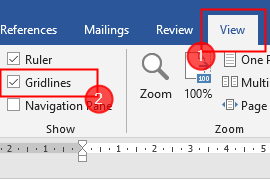
БЕЛЕШКА: Мрежне линије помажу у поравнавању облика и других објеката у Ворд документу. Можете их видети само у приказу за штампање.
Корак 3: Сада кликните Распоред > Поравнај > Подешавања мреже.
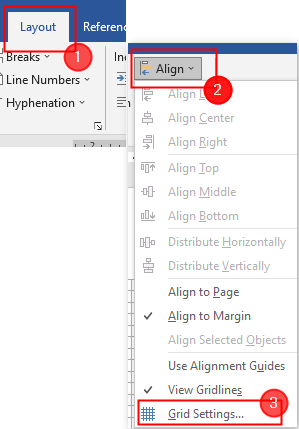
Корак 4: Отвара се прозор Мрежа и водичи. Обавезно означите поља „Скачи објекте на друге објекте“ и ” Каците објекте на мрежу када линије мреже нису приказане”. На крају, кликните У РЕДУ.
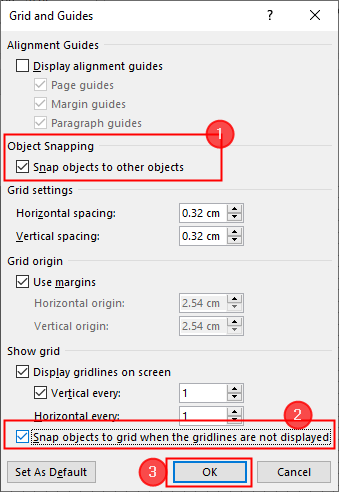
Уверите се да су ова подешавања омогућена и бићемо спремни пре него што убацимо облике и почнемо да дизајнирамо.
Дизајнирање логотипа
Корак 1: Идите на Инсерт > Схапес > Овал.
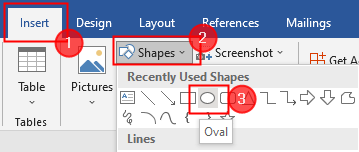
Корак 2: Нацртајте круг тако што ћете кликнути десним тастером миша и превући га. Промените боју платна у црну двоструким кликом на облик.
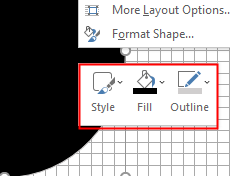
Корак 3: Поново Инсерт > Схапес (Овал). Двапут кликните на слику да бисте променили њен стил и боју. Ево, мењам боју другог круга у белу.
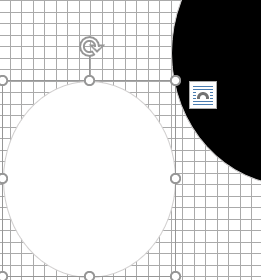
Корак 3: Сада преклопите бели круг на црни круг као што је приказано испод.
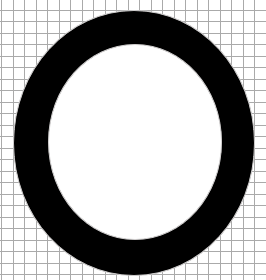
Корак 4: Користите Арц и Линија облика да бисте направили троугао као испод. Направите две копије овог троугла.
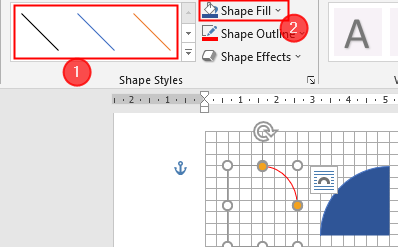
Корак 5: Померите ове троуглове на њихове позиције као што је приказано испод.
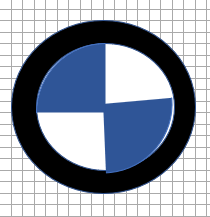
Корак 6: Сада кликните на Уметни> ВордАрт. Откуцајте слово „Б” како је приказано испод. Поновите исто за следећа два слова.
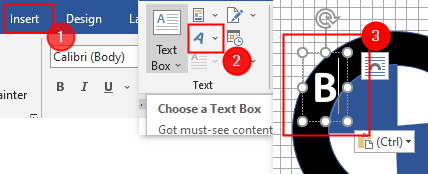
НАПОМЕНА: Ово је једноставан корак и сам по себи је разумљив. Овде можете користити и оквир за текст.
Корак 7: Коначно, креирани лого је приказан испод.
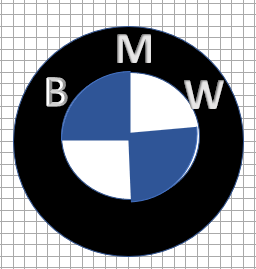
Корак 8: Изаберите све облике и текст уметнути кликом на „Схифт+ леви клик“. Када су сви изабрани, кликните десним тастером миша и кликните на Група да их споје заједно.
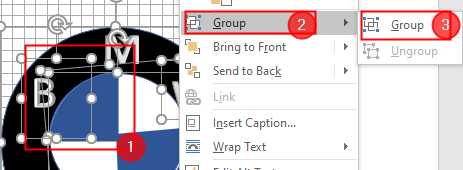
Корак 9: Коначно, сачувајте свој лого као слику. Али МС Ворд их не може сачувати као слике. Да бисте то урадили, кликните Убаци > Снимак екрана > Исечак екрана.
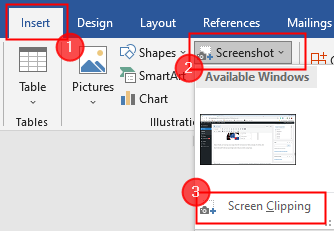
Друге функције МС Ворд-а које можете користити у дизајну логотипа
ИЦОНС
Нова колекција икона може се наћи у менију Уметање (доступно само у Мицрософт Оффице 365). Бирајте између различитих категорија, као што су људи, технологија и посао. Изаберите икону за коју верујете да би се могла креативно користити у логотипу.
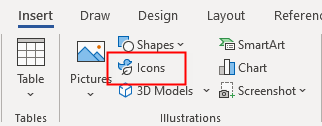
МАПА ЛИКОВА
Виндовс мапа знакова је такође одлично место за добијање симбола за своје логотипе. Неки фонтови су подразумевани и могу вам помоћи да дођете до инвентивних решења када не можете да пронађете одговарајући облик да их употребите.
Да бисте отворили мапу знакова, у пољу за претрагу на траци задатака откуцајте Мапа, и изаберите Мапа карактера од резултата. Копирајте симболе које желите из лика.
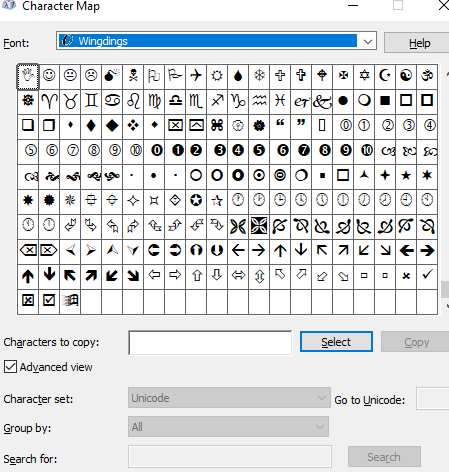
Готово! Мицрософт Ворд има много алата за дизајн који ће вам помоћи да креирате јединствени логотип. Приметићете да софтвер није замишљен да буде графички уређивач. Помоћу овог чланка моћи ћете да истражите своју креативну страну, покушате да имплементирате идеју и упознате се са ограничењима Ворд-а. Ово можете користити у својим пројектима колеџа да креирате неке једноставне логотипе.
Хвала.
Оставите коментар испод и јавите нам како вам је овај чланак помогао.
